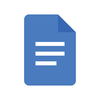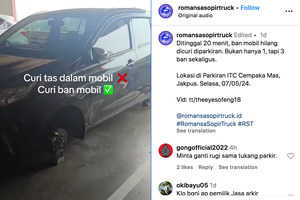100 Kombinasi Tombol Keyboard dan Fungsinya untuk Akses Shortcut di Semua Komputer

KOMPAS.com - Kombinasi tombol keyboard kiranya perlu diketahui pengguna ketika hendak belajar mengoperasikan komputer. Di komputer, keyboard memiliki fungsi utama untuk memasukkan data teks, huruf, angka, simbol, dan karakter.
Selain itu, keyboard juga dapat dipakai untuk mengakses beberapa tindakan atau perintah cepat alias shortcut di komputer. Untuk mengakses shortcut di komputer, pengguna dapat memakai kombinasi tombol keyboard.
Baca juga: Mengenal Tombol-tombol pada Keyboard dan Fungsinya
Jadi, kombinasi tombol keyboard perlu diketahui karena pada dasarnya dapat digunakan untuk mengakses shortcut di komputer. Kombinasi tombol keyboard itu ada banyak sekali. Tiap kombinasi punya fungsi masing-masing.
Ada berbagai macam fungsi kombinasi tombol keyboard. Lantas, apa saja kombinasi tombol keyboard dan fungsi di komputer? Jika tertarik untuk belajar lebih lanjut, silakan lihat daftar kombinasi tombol keyboard dan fungsi nya di bawah ini.
Daftar kombinasi tombol keyboard dan fungsinya
Perlu diketahui, komputer saat ini umumnya menggunakan sistem operasi Windows atau MacOS. Tiap komputer itu memiliki kombinasi tombol keyboard yang berbeda untuk mengakses shortcut.
Adapun daftar kombinasi tombol keyboard pada komputer Windows dan komputer MacOS adalah sebagai berikut:
Kombinasi tombol keyboard di komputer Windows
- Ctrl + C: Menyalin teks atau objek yang dipilih.
- Ctrl + X: Memotong teks atau objek yang dipilih.
- Ctrl + V: Menempelkan teks atau objek yang telah disalin atau dipotong.
- Ctrl + Z: Membatalkan perubahan terakhir.
- Ctrl + Y: Mengulangi perubahan yang telah dibatalkan.
- Ctrl + S: Menyimpan dokumen atau file.
- Ctrl + N: Membuka jendela baru di aplikasi yang aktif.
- Ctrl + O: Membuka file yang ada.
- Ctrl + P: Mencetak dokumen yang aktif.
- Ctrl + A: Memilih semua teks atau objek di halaman atau jendela aktif.
- Ctrl + F: Membuka kotak pencarian untuk mencari teks dalam dokumen atau halaman.
- Ctrl + W: Menutup jendela atau tab aktif.
- Ctrl + Tab: Beralih antara tab atau jendela yang terbuka di aplikasi.
- Alt + Tab: Beralih antara aplikasi yang berjalan.
- Alt + F4: Menutup aplikasi atau jendela aktif.
- Windows Key: Membuka atau menutup menu Start.
- Windows Key + D: Meminimalkan atau memaksimalkan jendela.
- Windows Key + E: Membuka Windows Explorer.
- Windows Key + L: Mengunci komputer.
- Windows Key + R: Membuka jendela "Run" untuk menjalankan perintah.
- Windows Key + S: Membuka pencarian Windows.
- Windows Key + X: Membuka menu konteks pada menu Start.
- Windows Key + Pause/Break: Membuka informasi sistem komputer.
- Alt + Enter: Mengubah mode layar penuh pada aplikasi.
- Alt + Space: Membuka menu jendela (title bar) aplikasi.
- Ctrl + Esc: Membuka menu Start jika tidak ada tombol Windows pada keyboard.
- Shift + Delete: Menghapus file tanpa memindahkannya ke Recycle Bin.
- Ctrl + Shift + Esc: Membuka Task Manager untuk mengelola proses dan aplikasi.
- Alt + Enter (pada file): Membuka Properties (properti) dari file atau folder.
- Alt + Print Screen: Mengambil screenshot dari jendela aktif.
- Ctrl + Plus (+) atau Ctrl + Minus (-): Memperbesar atau memperkecil tampilan halaman web.
- Ctrl + 0: Mengembalikan tampilan halaman web ke ukuran aslinya.
- Ctrl + Shift + T: Membuka tab yang baru saja ditutup di browser web.
- Alt + F8: Membuka jendela dialog "Recovery" untuk aplikasi yang tidak merespons.
- Ctrl + Shift + Esc: Membuka Task Manager secara langsung.
- Windows Key + M: Minimalkan semua jendela terbuka.
- Windows Key + Shift + M: Mengembalikan jendela yang sudah diminimalkan.
- Windows Key + U: Membuka Ease of Access Center untuk pengaturan aksesibilitas.
- Ctrl + Alt + Delete: Membuka menu keamanan dengan pilihan seperti mengganti kata sandi atau mengunci komputer.
- Windows Key + 1, Windows Key + 2, dan seterusnya: Membuka aplikasi di Taskbar sesuai dengan urutan yang ditentukan.
- Ctrl + Shift + N: Membuat folder baru di Windows Explorer (File Explorer).
- Alt + Enter (pada shortcut aplikasi/file): Membuka properti shortcut.
- Alt + Left Arrow atau Alt + Right Arrow: Kembali ke halaman sebelumnya atau maju ke halaman berikutnya.
- F2: Mengganti nama file atau folder yang dipilih.
- F5: Menyegarkan halaman atau jendela aktif.
- Ctrl + Backspace: Menghapus kata sebelum kursor.
- Ctrl + Delete: Menghapus kata setelah kursor.
- Ctrl + Esc atau Ctrl + Windows Key: Membuka atau menutup menu Start.
- Ctrl + Shift: Mengganti layout keyboard ketika tersedia variannya.
- Ctrl + Alt + Del: Membuka Task Manager.
Baca juga: 8 Cara Screenshot di Komputer dengan Keyboard, Mudah dan Praktis
Kombinasi tombol keyboard di komputer MacOS
- Command + C: Menyalin teks atau objek yang dipilih.
- Command + X: Memotong teks atau objek yang dipilih.
- Command + V: Menempelkan teks atau objek yang telah disalin atau dipotong.
- Command + Z: Membatalkan perubahan terakhir.
- Command + Y: Mengulangi perubahan yang telah dibatalkan.
- Command + S: Menyimpan dokumen atau file.
- Command + N: Membuka jendela baru di aplikasi yang aktif.
- Command + O: Membuka file yang ada.
- Command + P: Mencetak dokumen yang aktif.
- Command + A: Memilih semua teks atau objek di halaman atau jendela aktif.
- Command + F: Membuka kotak pencarian untuk mencari teks dalam dokumen atau halaman.
- Command + W: Menutup jendela atau tab aktif.
- Command + Q: Keluar dari aplikasi.
- Command + Tab: Beralih antara aplikasi yang berjalan.
- Command + Space: Membuka Spotlight untuk mencari file, aplikasi, dan informasi lainnya.
- Command + Option + Escape: Tutup paksa untuk mengakhiri aplikasi yang tidak merespons.
- Command + H: Menyembunyikan jendela aktif ke latar belakang.
- Command + M: Minimalkan jendela aktif.
- Command + Shift + 3: Mengambil screenshot dari seluruh layar.
- Command + Shift + 4: Mengambil screenshot dari area yang dipilih.
- Command + Shift + 4 + Space: Mengambil screenshot dari jendela yang aktif.
- Command + Koma (,): Membuka preferensi aplikasi yang aktif.
- Command + Tilde (~): Beralih antara jendela yang terbuka di aplikasi yang aktif.
- Command + N: Membuka Finder window baru.
- Command + Delete: Menghapus file atau folder yang dipilih.
- Command + Option + D: Menyembunyikan atau menampilkan Dock.
- Command + Option + Esc: Membuka Force Quit untuk mengakhiri aplikasi.
- Command + Option + Shift + Esc: Membuka Force Quit tanpa konfirmasi.
- Command + Space + Command + F: Membuka pencarian di Finder.
- Command + Option + Space: Membuka Thesaurus.
- Command + Option + Control + Power: Mematikan atau me-restart komputer.
- Command + Control + D: Menampilkan definisi kata dalam aplikasi teks atau browser.
- Command + Control + F: Menyediakan pilihan tampilan penuh pada aplikasi tertentu.
- Command + Left Arrow atau Command + Right Arrow: Beralih antara jendela.
- Command + Shift + H: Membuka folder Rumah (Home folder) pengguna.
- Command + Option + H: Menyembunyikan aplikasi lain kecuali yang aktif.
- Command + Option + P + R: Mengatur ulang parameter PRAM/NVRAM saat booting.
- Command + Option + Control + T: Membuka atau menutup panel Transfer Text di Terminal.
- Command + Control + Space: Membuka Character Viewer untuk karakter khusus.
- Command + Option + I: Membuka Inspector dalam aplikasi.
- Command + Option + Esc: Membuka jendela Force Quit Applications.
- Command + Option + Y: Membuka Dictionary.
- Command + Shift + 5: Membuka aplikasi Screenshot dan Screen Recording.
- Command + Option + C: Menyalin teks sebagai kode sumber dalam TextEdit.
- Command + Option + Eject: Melepaskan disk eksternal.
- Command + Option + Shift + Q: Logout dari akun pengguna.
- Command + Shift + U: Membuka folder Utilities di Finder.
- Command + Option + Control + Delete: Menghapus item dari menu yang terpilih.
- Command + Option + P: Menampilkan atau menyembunyikan bar Path di Finder
- Command + Option + R: Membuka folder Recent di Finder.
Baca juga: Sejarah Keyboard QWERTY yang Dulu Disusun seperti Piano
Itulah daftar kombinasi tombol keyboard dan fungsinya untuk mengakses berbagai macam shortcut di komputer. Dengan mengetahui kombinasi tersebut, pengguna bisa lebih mudah dalam mengoperasikan komputer, semoga bermanfaat.
Simak breaking news dan berita pilihan kami langsung di ponselmu. Pilih saluran andalanmu akses berita Kompas.com WhatsApp Channel : https://www.whatsapp.com/channel/0029VaFPbedBPzjZrk13HO3D. Pastikan kamu sudah install aplikasi WhatsApp ya.